
[엑셀] 셀 서식과 관련된 유용한 팁
3가지
오늘의 엑셀Tip은
8월23일(화)에 진행하는 Excel 실무활용과정의 김종학님께서 제공해주신
내용입니다.
(사용버전: 2003)
Tip 1.
계산 옵션을 자동으로 설정하기
수식을 작성했는데, 계산이 되지 않거나 수식 채우기를 했는데 계산이
되지 않고, 화면에 수식이 그대로 보여 작업을 할 수 없는 경우가 발생하는 경우 다음과 같이 하시면 됩니다.
<1> 도구-옵션 메뉴를 선택합니다.
<2> 계산 옵션이 수동으로 선택되어 있으면 수식을 작성하거나. 데이터를 수정해도 재 계산이
이루어지지 않습니다. 옵션 대화상자 계산 탭에서 자동을 선택하면 됩니다.
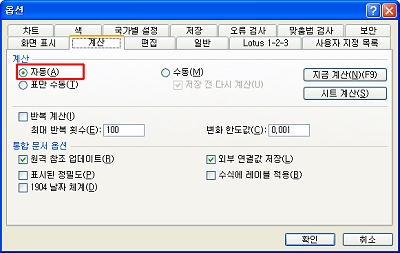
Tip 2.
셀에 표시된 수식을 해제 하기
수식 상태 그대로 화면에 보여 계산을 할 수 없는 경우 수식을 작성해도 수식 상태 그대로 보이게 됩니다. 이런
경우 수식을 해제하는 방법에 대해서 알아보도록 하겠습니다.
<1> 도구-옵션 메뉴를 선택합니다.
<2> 옵션 대화상자의 화면 표시 탭에서 수식 항목의 체크를
해제합니다.
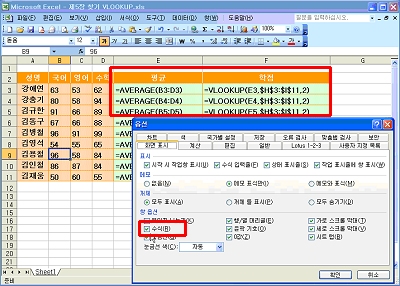
Tip 3.
날짜 누적 시간 구하기
2005년 2월 25일 10시 30분부터 2005년 3월 2일 16:40까지의 누적 시간을 구하는 방법에
대해서 알아보도록 하겠습니다.
<1> A1셀에 2005-02-25 10:30 A2셀에 2005-03-02
16:40입력합니다.
<2> A3셀에 =A2-A1수식을 작성합니다.
<3> 셀 서식 대화상자에서 시간 서식을 지정합니다. 시간이
잘못 표시됨을 확인할 수 있습니다. 이유는 시간은 24시간을 초과해서 표시하지 못하기 때문입니다. 시간을 누적된
시간으로 표시하려면 사용자가 표시 형식을 만들어 지정해야 합니다.
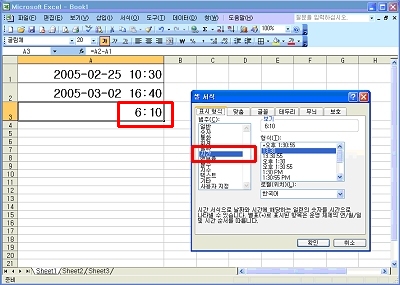
<4> 셀 서식 대화상자의 표시 형식 탭에서 사용자 지정을
선택합니다. 그런 다음 입력란에 [h]"시간"mm"분" 이라고 새로운 표시 형식을 만든 다음 확인
단추를 클릭합니다.
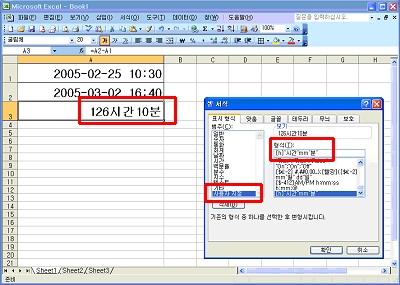
※ 오늘의 엑셀 TIP은 "엑셀
실무 활용 과정" 강사님으로
활동 중이신 김종학님께서 제공해주신 내용입니다. 8월23일(화) 저녁 7시부터 오피스튜터 교육장(강변역
테크노마트 26층) 에서 김종학님의 8월 야간 과정이 시작됩니다. 엑셀 활용 수준을 한차원 높이고 싶으신 회원
여러분들의 많은 참여 바랍니다.
 |
|
Excel
실무 활용 야간 과정 (8월) |
 강사 : 김종학
(무작정 따라하기/실무활용 Bible 저자) 강사 : 김종학
(무작정 따라하기/실무활용 Bible 저자)
 수준 : 중급 수준 : 중급
 교육기간 :
8/23(화),25(목),30(화),9/1(목) 교육기간 :
8/23(화),25(목),30(화),9/1(목)
저녁 7~10시 (총 12시간) |
|
 |
|